xp系统登陆密码破解的方法|xp电脑忘记登录密码的解决方法
发布时间:2017-03-09 14:07:30 浏览数:
一些电脑用户在使用电脑时经常会忘记开机密码,如果不知道怎么破解的话,只能无奈的重新安装系统了。之前有一些利用光盘启动,一键清空密码的程序。但现在大部分电脑都没有安装光驱,电脑装机人员都是使用已做成启动盘的U盘来装机,因此我们可以使用已做成启动盘的U盘来启动电脑破解开机密码。接下来我们就以已做成启动盘的U盘来启动电脑的方式为大家演示怎么破解XP系统的密码。接下来就为大家分享xp系统登陆密码破解的方法。
具体方法如下:
1、开机先设U盘启动,各类机型有按f2的,F12的,我的是按del的。进BIOS,按图显示,选择择U盘启动之后按F10保存
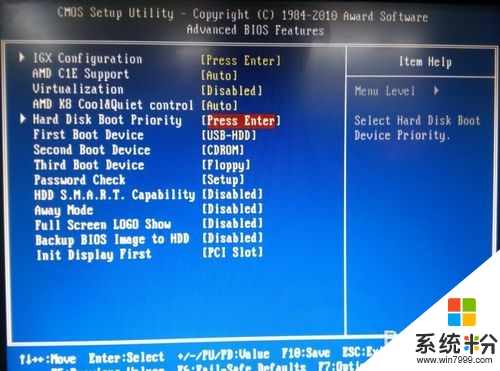
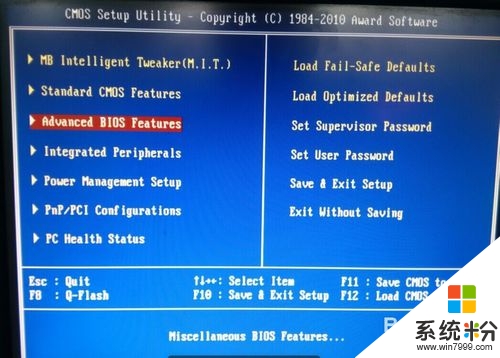
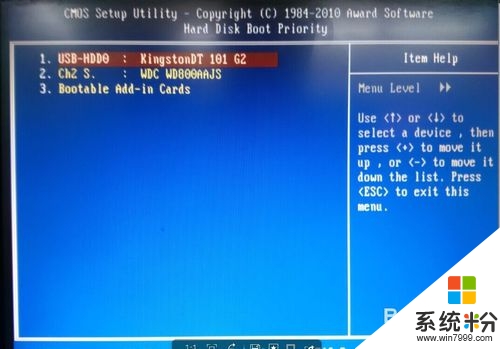
2、接下来电脑自动重启进入U盘内的PE菜单,通过键盘上下键选择“(08)运行WINDOWS登陆破解菜单”选项,键回车,接下来有两种选择,1是清除WINDOWS登录密码,2是绕过WINDOWS登录密码(不修改密码)。注意如果选 绕过只能登陆一次 第二次开机还是有登录密码。我们选择清除WINDOWS登录密码,键回车
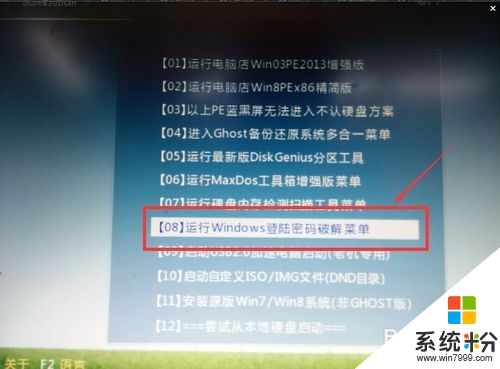
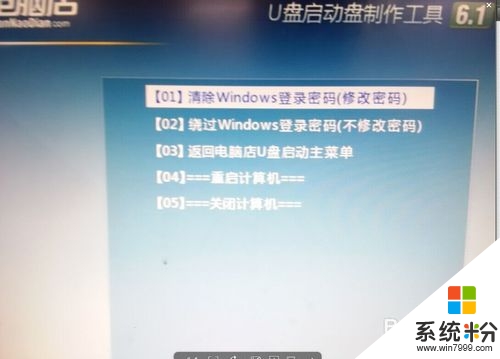
3、接下来进入WINDOWS系统密码清除界面,在选 择输入序号中输入“2”,键回车,然后稍等片刻会出现找到SAM文件页面,键回车继续(如电脑装多个系统,可能会出现多个SAM文件,需注意)
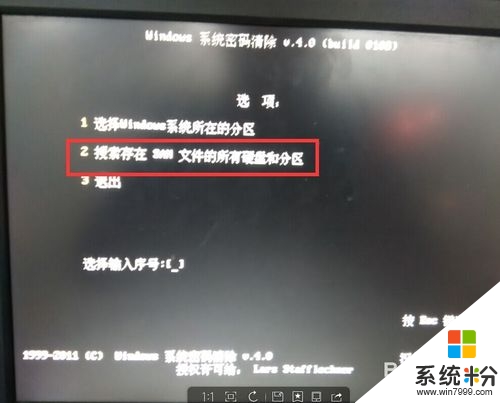


4、接下来会自动读取SAM文件中的用户,亲们需看清楚要破解的是那个用户的登陆密码,输入要破解的登陆用户前的序号,键回车
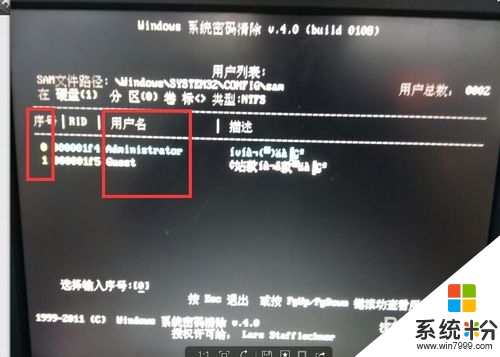
5、接下来通过按键盘上下键移动光标到“清除此用户密码选项”,按空格键使括号里打出“X”,然后键Y保存,保存完成后拔掉U盘,重启电脑进入BIOS设硬盘启动保存就OK了
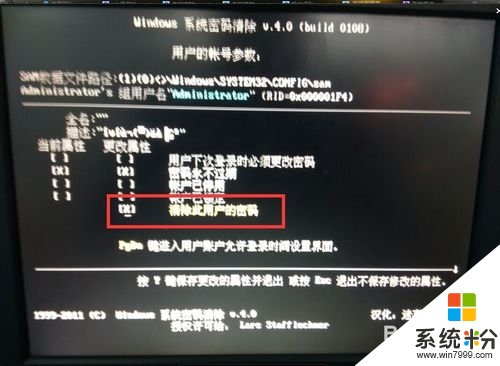
【xp系统登陆密码破解的方法】按照上述步骤来设置就能完成了,希望以上的教程能帮到有需要的小伙伴。还有其他的官方电脑系统下载后使用的故障需要处理的话,欢迎上系统粉咨询。